- Браузер Opera підтримує криптовалюту для ентузіастів web3, при цьому більшість користувачів повідомляють про помилку під час спроби отримати доступ до гаманців.
- Більшість причин цієї помилки лежать між браузером Opera та мережевим підключенням, які користувачі можуть швидко усунути та виправити.
- Якщо ви спробуєте всі рішення, але помилка не зникає, найкращий варіант — зв’язатися з ними, і вони миттєво допоможуть вам усунути проблему.
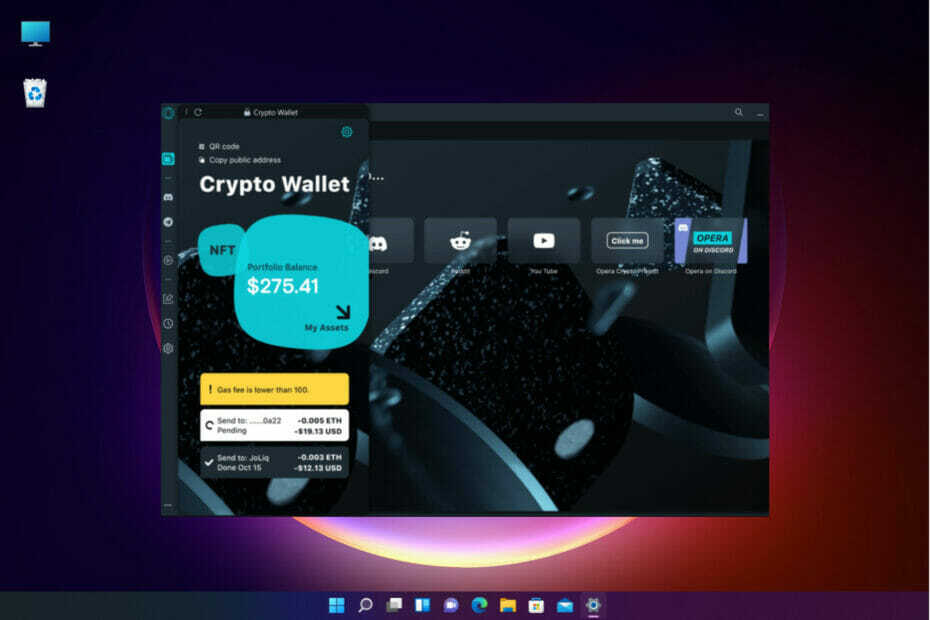
CCLeaner — одне з найбільш надійних програм, яке підтримує чистоту та оптимізацію вашого ПК, не заважаючи основним елементам системи. Завантажте зараз до:
- Очистіть кеш і файли cookie для бездоганного перегляду
- Очистіть помилки реєстру та пошкоджені налаштування
- Працюйте та грайте швидше завдяки швидшому запуску ПК
- Перевірте стан свого ПК
CCleaner також включив програму оновлення драйверів і програмного забезпечення, щоб захистити ваш комп’ютер від часто зустрічаються помилок і збоїв у роботі певних програм.CCleaner завантажено користувачем 0 читачів цього місяця.
Більшість додатків аварійно завершують роботу, що змушує користувачів дратуватись і напружуватися через послуги, які вони мали отримати. Як і інші програми, крипто гаманець Opera аварійно завершує роботу та відображає Щось пішло не так помилка.
Криптогаманець Opera налічує понад 2 мільйони користувачів по всьому світу, і час від часу він виходить з ладу.
На щастя, є кілька варіантів, як це виправити. Багато користувачів повідомляють про помилку щодня, і є кілька речей, на які потрібно звернути увагу.
У цьому посібнику будуть розглянуті різні способи виправлення помилки в крипто-гаманці Opera.
Що викликає помилку криптогаманця Opera. Щось пішло не так?
Багато речей можуть призвести до того, що ви отримаєте помилку під час спроби отримати доступ до свого криптовалютного гаманця Opera. Ця помилка зазвичай виникає з таких причин:
- Іноді оновлення системи можуть призвести до проблем, через які Opera видає помилку
- Можливо, у вас виникли проблеми з пам’яттю, які впливають на продуктивність браузера
- Кеш-пам’ять може вплинути на криптогаманець Opera, що призведе до появи помилки
- Інтернет-з’єднання користувача нестабільне, що ускладнює доступ до серверів гаманця
- Кілька розширень браузера блокують IP-адреси, через що гаманець стає недоступним
Є кілька речей, які ви можете зробити, перш ніж переходити до кроків, які ми підготували для вас, тому спробуйте виконати їх як попередні заходи:
➡ Зачекайте та повторіть спробу через кілька хвилин
Іноді система обробляє велику кількість користувачів, що впливає на продуктивність сервера, уповільнюючи його роботу.
Коли ви отримаєте помилку, зробіть перерву і продовжіть через кілька хвилин, заторів буде менше, і помилка зникне.
➡ Перезавантажте ПК
Коли ми говоримо про Windows, ми всі знаємо, як це відбувається. Перезавантаження ПК оновить процеси, і якщо система встановить будь-які оновлення, вони будуть завершені.
Отже, більшість проблем, які можуть виникнути, навіть проблема з вашим крипто-гаманцем Opera, може таємничим чином зникнути після перезавантаження.
➡ Переконайтеся, що у вас стабільне інтернет-з’єднання
Якщо ваше інтернет-з’єднання слабке, ви можете зіткнутися з цим Щось пішло не так помилка, тому спробуйте перевірити, чи всі ваші мережеві пристрої та кабелі в хорошому стані.
Крім того, якщо ви підключені до загальнодоступної мережі, спробуйте змінити її на приватну, щоб усунути погану маршрутизацію Інтернету. Це надає вам більше конфіденційності та розблокує IP-адреси з географічним обмеженням.
Як виправити помилку криптовалютного гаманця Opera Щось пішло не так?
1. Очистіть кеш-пам’ять Opera та файли cookie
- Запустіть браузер Opera і натисніть на Налаштування вкладка в лівому меню браузера.
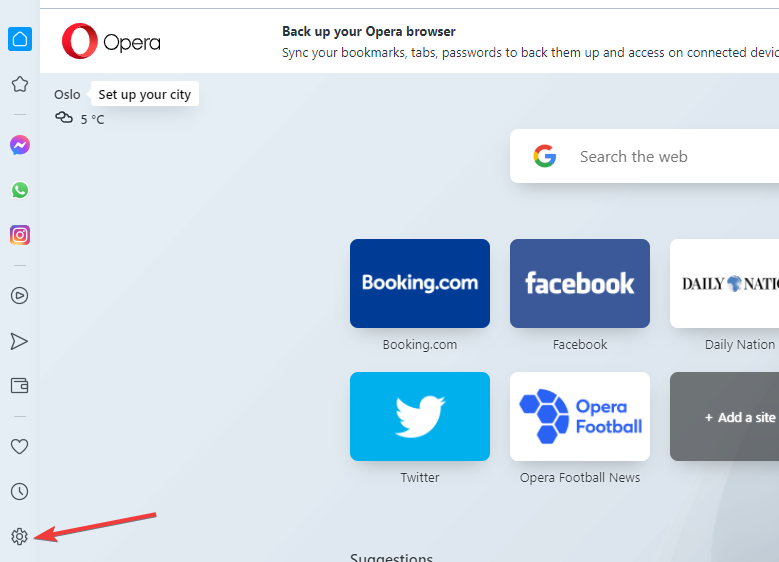
- Виберіть Розширений варіант.
- Натисніть на Конфіденційність та безпека.
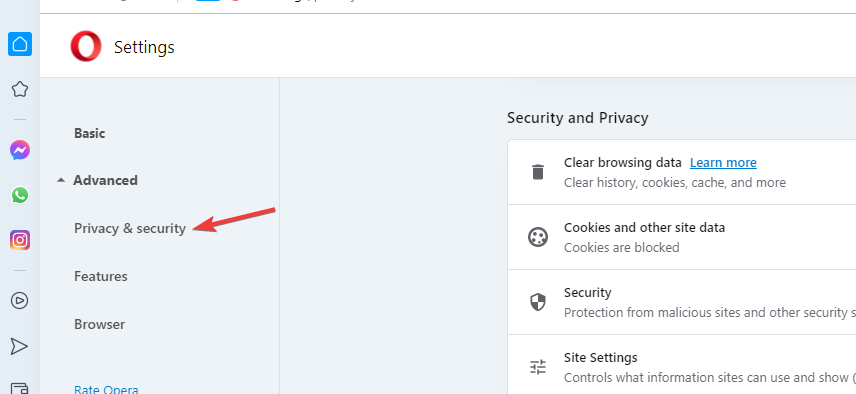
- Натисніть на Видалення даних про переглянуті можливість розширення.
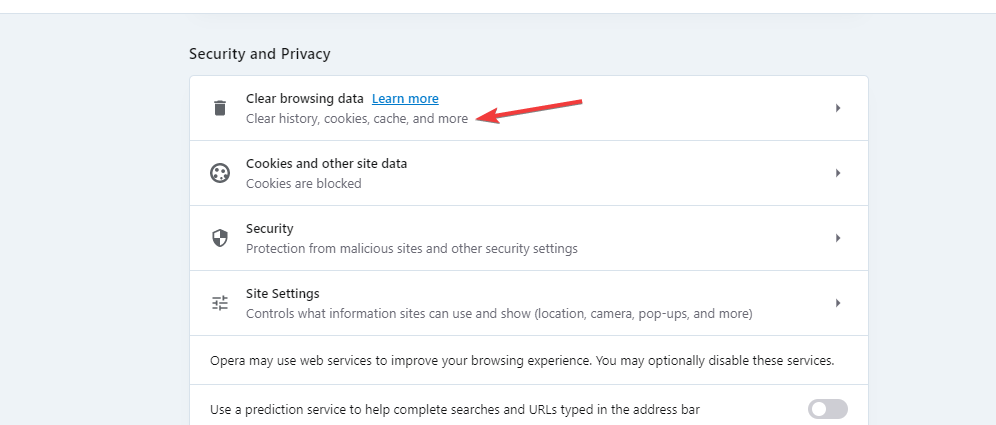
- Виберіть часову шкалу та дані, які потрібно очистити, і натисніть на Очистити дані кнопку.
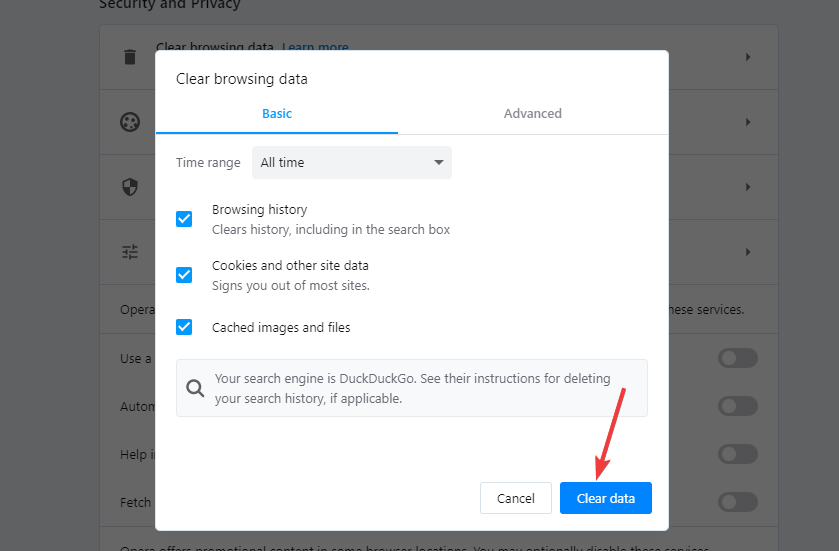
Порада експерта: Деякі проблеми з ПК важко вирішувати, особливо якщо мова йде про пошкоджені репозиторії або відсутні файли Windows. Якщо у вас виникли проблеми з усуненням помилки, можливо, ваша система частково зламана. Ми рекомендуємо встановити Restoro, інструмент, який скануватиме вашу машину та визначатиме причину несправності.
Натисніть тут завантажити та почати ремонт.
Це рішення допоможе видалити всі файли cookie та файли, які можуть заважати роботі вашого гаманця.
Можна скористатися спеціалізованим інструментом, наприклад CCleaner щоб автоматично очистити кеш і файли cookie. Він працює як очищувач браузера, що дозволяє видаляти тимчасові файли, історію та кеш з усіх ваших браузерів.
2. Оновіть Opera до останньої версії
- Натисніть на Опера логотип, щоб відкрити меню, перейдіть до Допоможіть опцію та виберіть Про оперу.
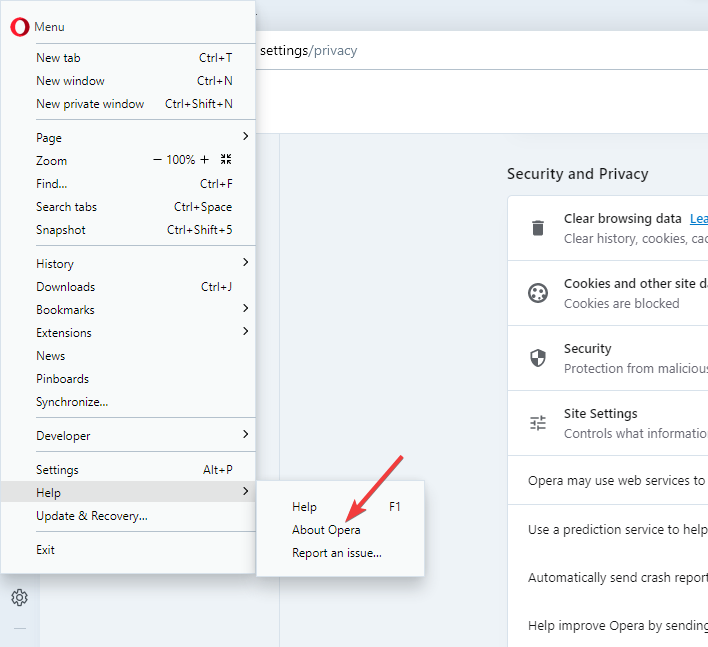
- Браузер покаже вашу версію, і якщо є якісь оновлення, які очікують, браузер їх встановить.
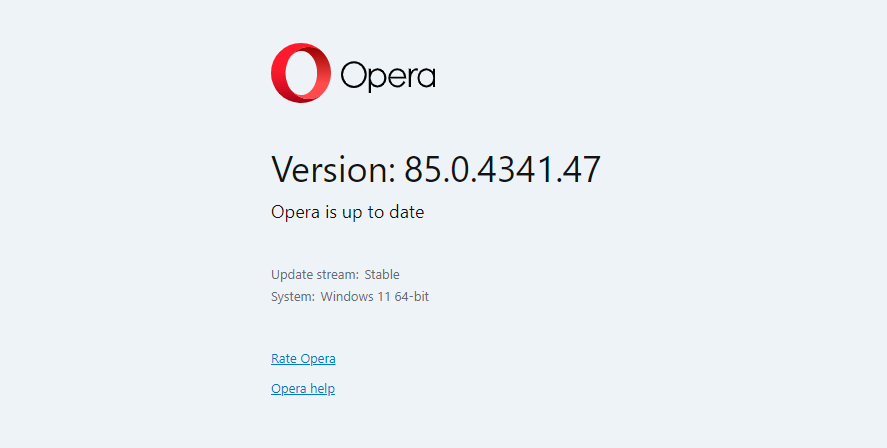
- Після цього спробуйте отримати доступ до свого гаманця ще раз.
3. Видаліть усі розширення
- Натисніть на Опера логотип у кутку, виберіть Розширення тоді Розширення щоб побачити список усіх встановлених доповнень.
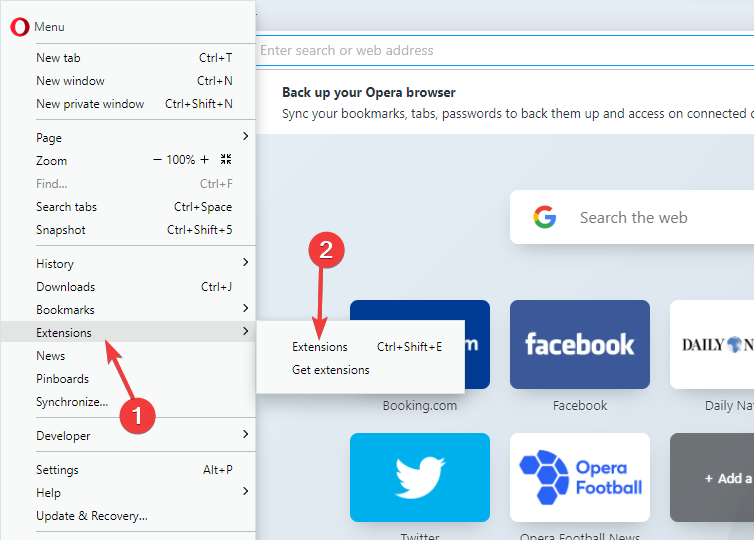
- Натисніть на X знак кожного розширення, щоб видалити їх.
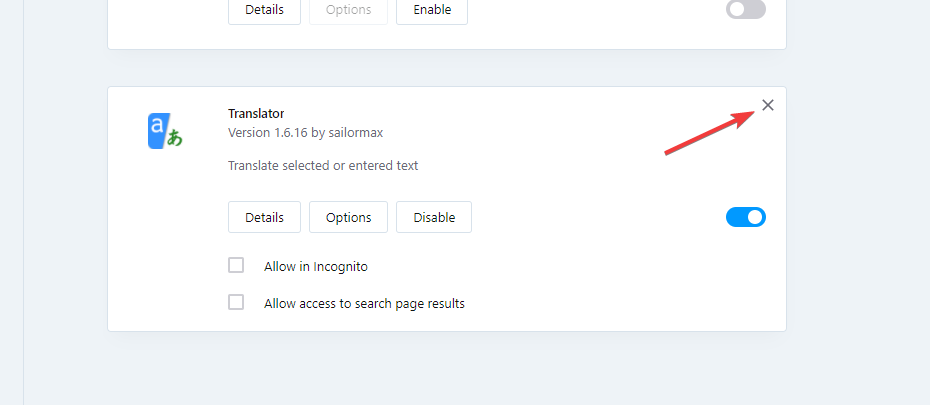
Іноді розширення, яке ви, можливо, встановили останнім часом, може спричинити перешкоди для інших, включаючи ваш крипто-гаманець, тому видалення його є логічним вибором.
4. Скиньте браузер
- Натисніть кнопку Налаштування значок з Opera.
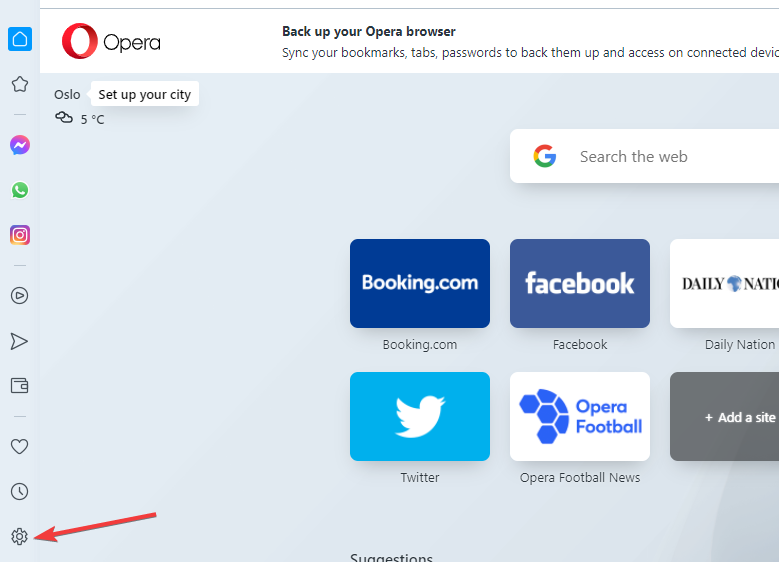
- Натисніть на Розширений можливість розгорнути всі інші меню.
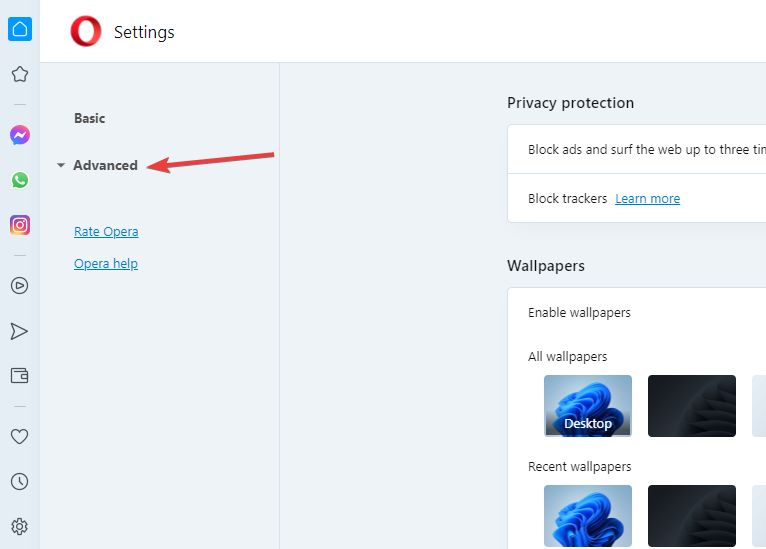
- Виберіть Скинути опції та виберіть Відновіть налаштування до початкових значень за замовчуванням варіант.
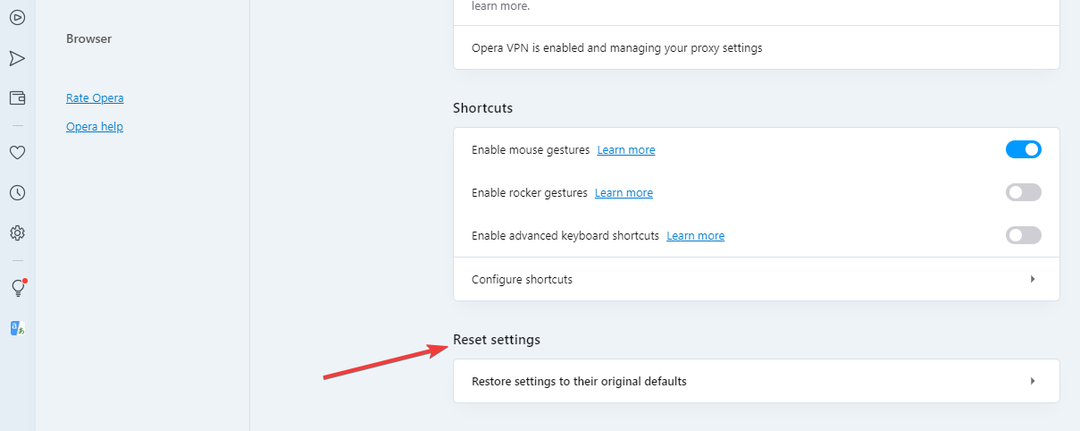
- Натисніть кнопку Скинути кнопку.
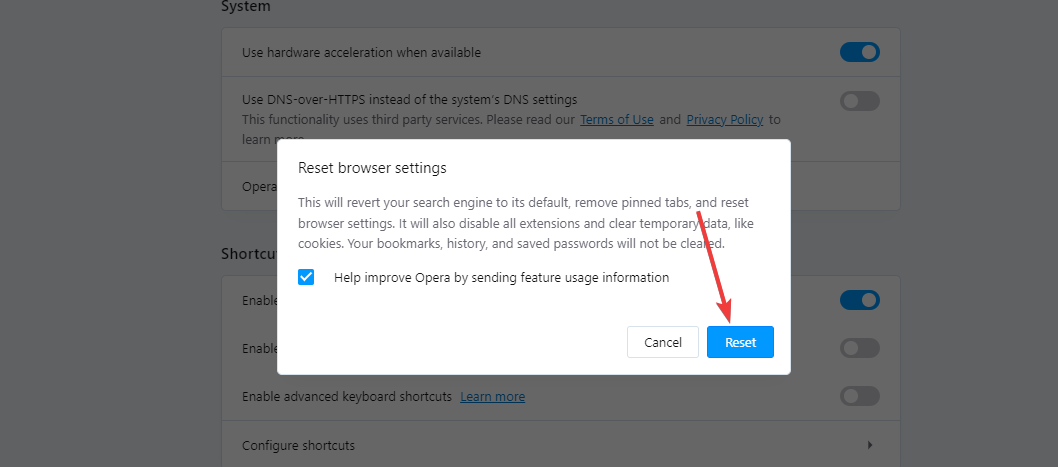
Скидання браузера видаляє всі вкладки та налаштування за замовчуванням, вимикає всі розширення та видаляє файли cookie та кеш.
5. Видаліть профіль Opera з ПК
- Закрийте браузер Opera і натисніть Windows + Е клавіші на клавіатурі, щоб відкрити Провідник файлів.
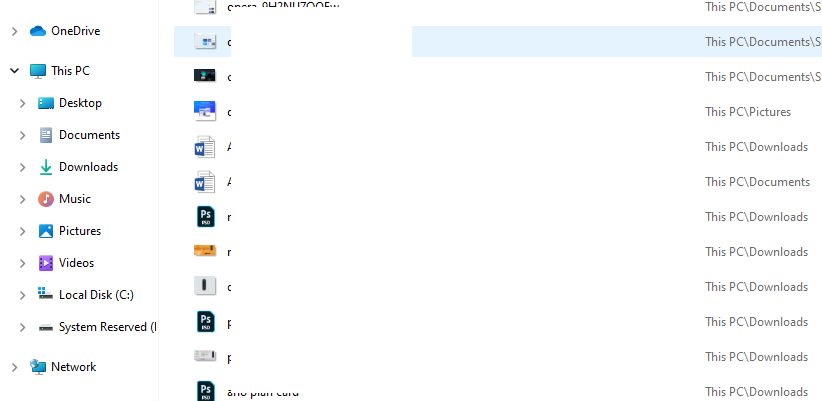
- Перейдіть на локальний диск і знайдіть наступний шлях:
C:\Users\UserName\AppData\Roaming\Opera Software\Opera Stable - Натисніть кнопку Профіль папку, щоб відкрити її та видалити всі файли в цій папці.

- Перейдіть до Місцева опера папка даних програми. Перейдіть до цього шляху:
C:\Users\UserName\AppData\Local\Opera Software\Opera Stable - Видаліть кеш із цієї папки.
- Тепер спробуйте повторно отримати доступ до гаманця.
6. Видаліть та встановіть браузер Opera
- Натисніть кнопку Почніть кнопку та виберіть Налаштування.
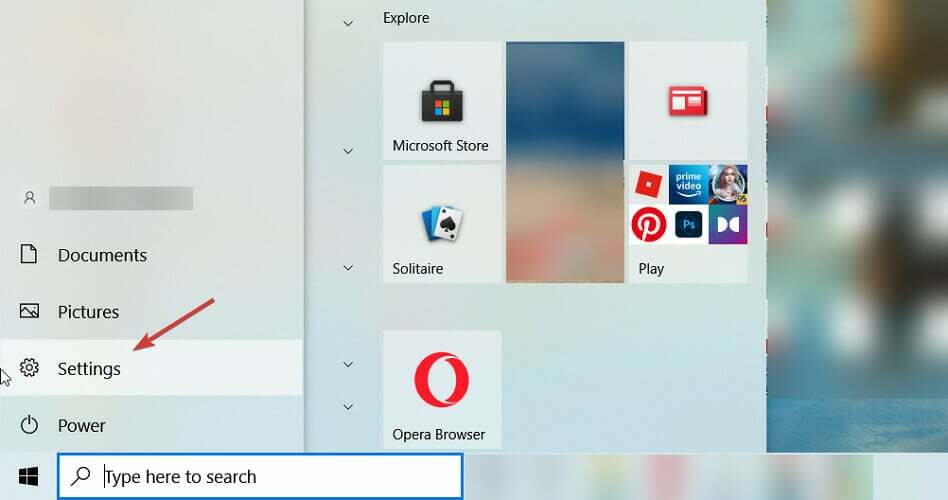
- Виберіть Програми.
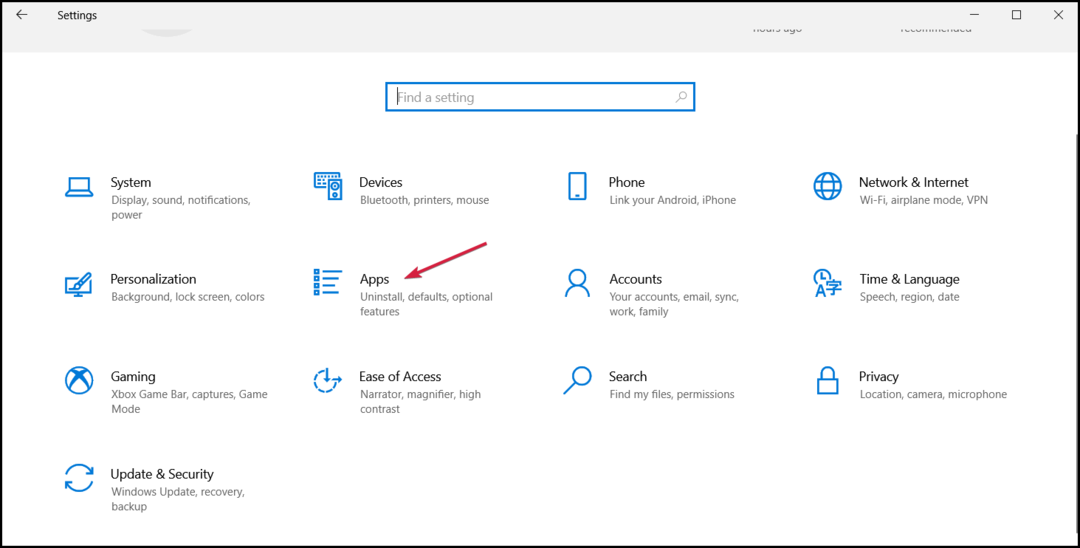
- Тепер прокрутіть список програм на правій панелі, натисніть на Опера щоб розгорнути його, і виберіть Видалити, а потім дотримуйтесь процедури, щоб видалити браузер.
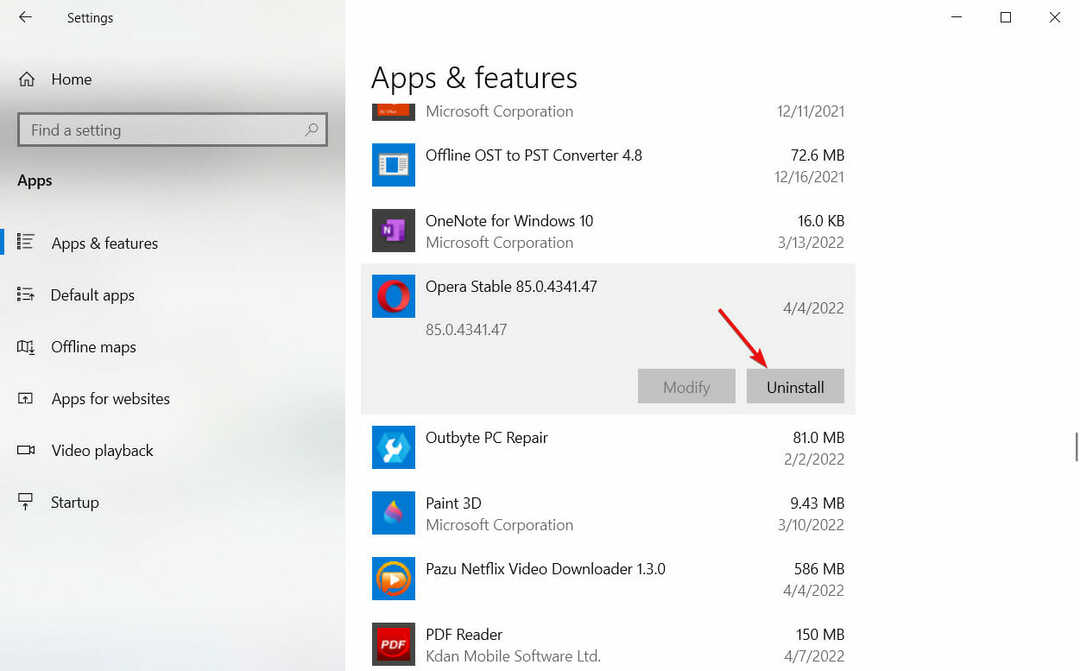
-
Перейдіть на офіційний сайт оф Опера і завантажити інсталяційний файл.
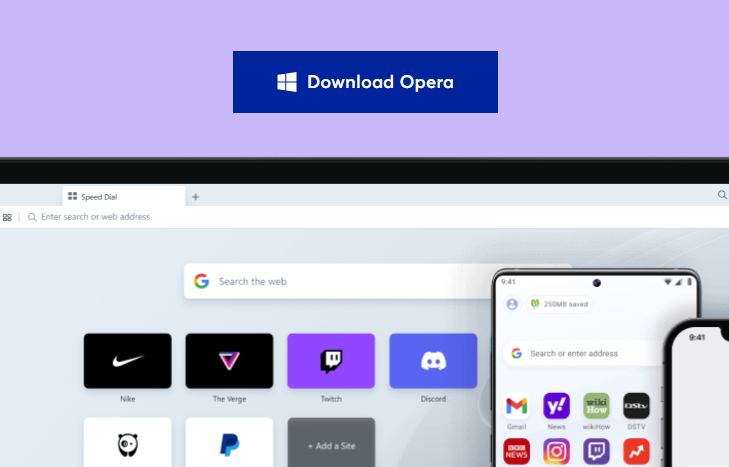
- Двічі клацніть файл, щоб розпочати процес встановлення, і дотримуйтесь інструкцій підказки до завершення.
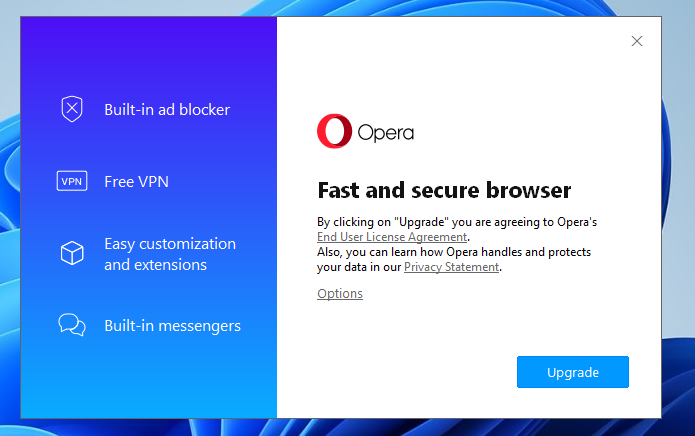
7. Відвідайте офіційний сайт Opera
Якщо всі перераховані вище методи не працюють, спробуйте відвідати їхній офіційний веб-сайт або соціальні мережі, щоб перевірити, чи повідомили вони про збій у той день.
У разі відключення або технічного обслуговування вони зазвичай публікують на своїх платформах, щоб попередити користувачів про проблему.
Ви можете зв’язатися з ними за допомогою електронної пошти або на форумі підтримки.
- Найкращі програми для конвертації криптовалют [Посібник 2022 року]
- Найкращі програми та сервіси для сповіщення про ціни на криптовалюту
- Найкращі програми для реальних цін на криптовалюту [Windows і Mac]
8. Вимкніть вбудований блокувальник реклами
- Відкрийте Opera.
- Натисніть на Налаштування і вимкніть рекламу та блокувальники трекерів, повернувши їх перемикачі вліво.
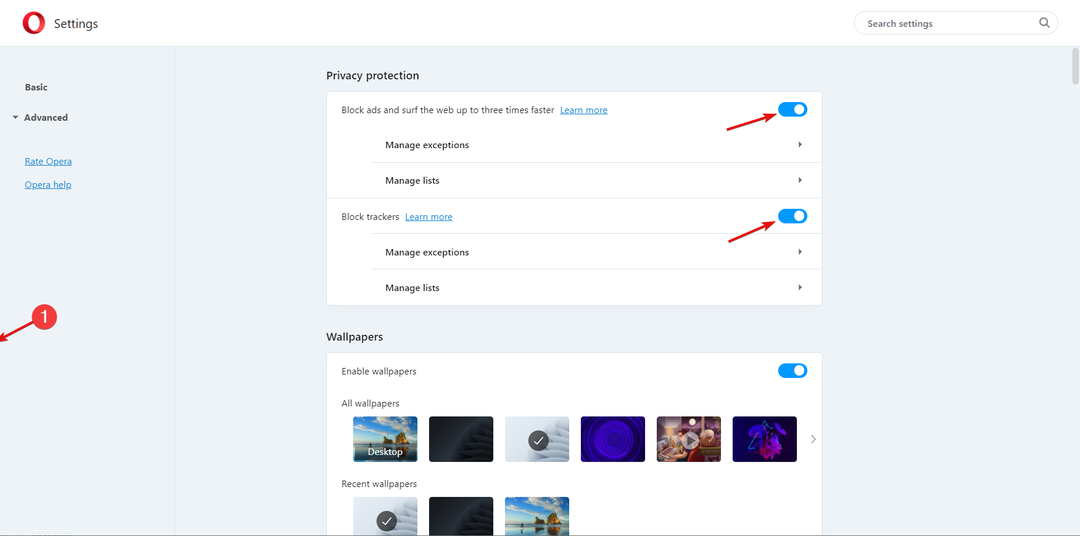
Opera поставляється з блокувальником реклами, який слід вимкнути. Увімкнення блокувальника реклами впливає на гаманець і не завантажує сторінку.
Після вимкнення блокувальника спробуйте отримати доступ до гаманця, щоб перевірити, чи існує помилка.
9. Вимкніть антивірус
- Натисніть на Пуск Пошук коробка, тип безпека windows, і вдарив Введіть.
- Натисніть на Захист від вірусів і загроз табл.
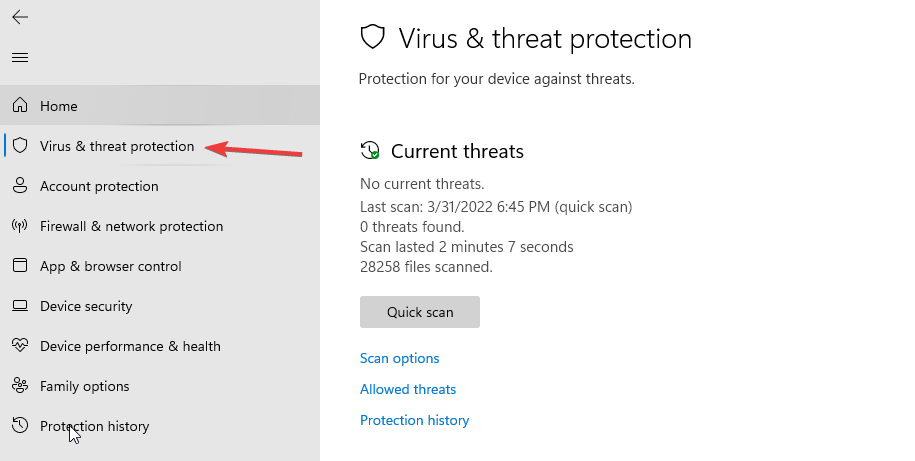
- Під Захист від вірусів і загроз налаштування, виберіть Керувати налаштуваннями.
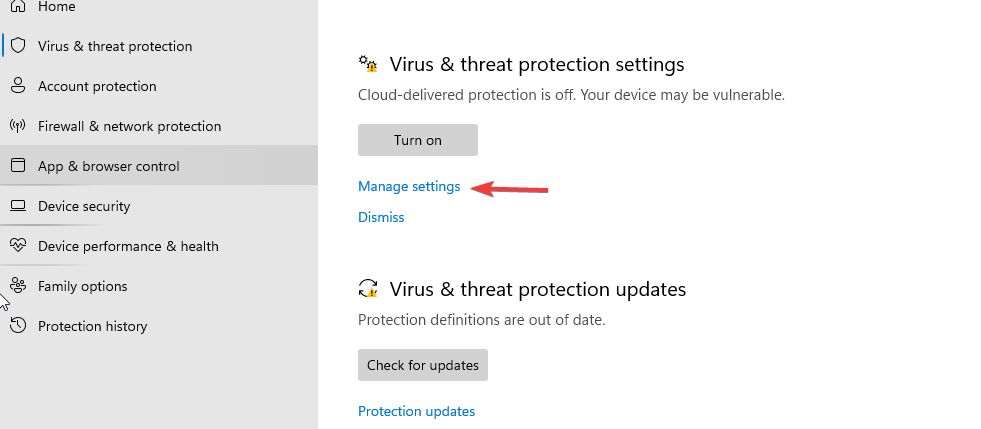
- Увімкніть Захист в реальному часі кнопку, щоб вимкнути його. Спробуйте ще раз отримати доступ до свого гаманця, щоб перевірити, чи існує помилка.
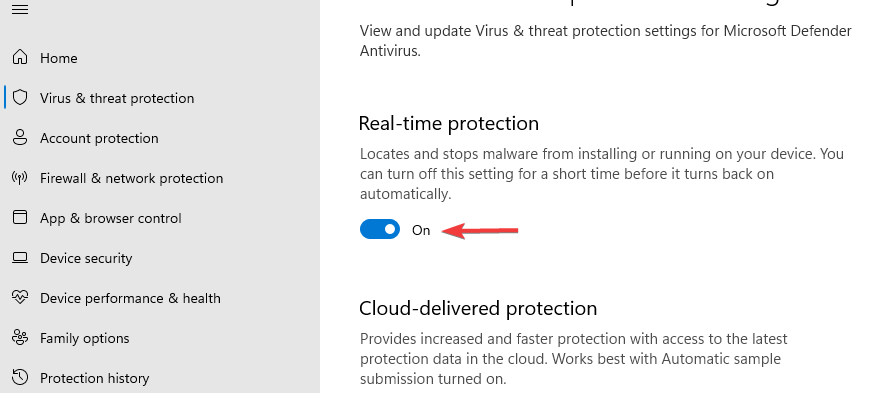
Якщо у вас встановлений сторонній антивірус, пройдіть його меню та вимкніть його хоча б на час і подивіться, чи можете ви отримати доступ до крипто-гаманця Opera.
Якщо ви виявите, що антивірус блокує ваш гаманець, подумайте про встановлення кращого антивірусу що не заважатиме вашим програмам і службам.
Чи можу я вирішити помилку Щось пішло не так, не вкладаючи гроші?
Так, можна вирішити помилку, не витрачаючи грошей. Все, що вам потрібно, це дотримуватися нашого покрокового посібника, і все буде добре.
Ви повинні бути обережними, маючи справу зі своїми крипто-гаманцями через цілі зловмисних хакерів, переконавшись, що все оновлено.
Крім браузера Opera, Відважний браузер підтримує той самий бізнес і оплачує за допомогою блокчейну.
Кілька криптовалютних гаманців може допомогти вам здійснювати трансакції з вашими криптовалютами на ПК. Залиште коментар, повідомивши нам, який метод спрацював для вас.
 Ви все ще маєте проблеми?Виправте їх за допомогою цього інструменту:
Ви все ще маєте проблеми?Виправте їх за допомогою цього інструменту:
- Завантажте цей інструмент для ремонту ПК Великий рейтинг на TrustPilot.com (завантаження починається на цій сторінці).
- Натисніть Почніть сканування щоб знайти проблеми Windows, які можуть спричинити проблеми з ПК.
- Натисніть Відремонтувати все для вирішення проблем із запатентованими технологіями (Ексклюзивна знижка для наших читачів).
Restoro завантажено користувачем 0 читачів цього місяця.


